Cách Chuyển Google Authenticator Sang Điện Thoại Mới Một Cách Nhanh Chóng? Hướng Dẫn Từng Bước Hoàn Chỉnh
Google Authenticator là gì?
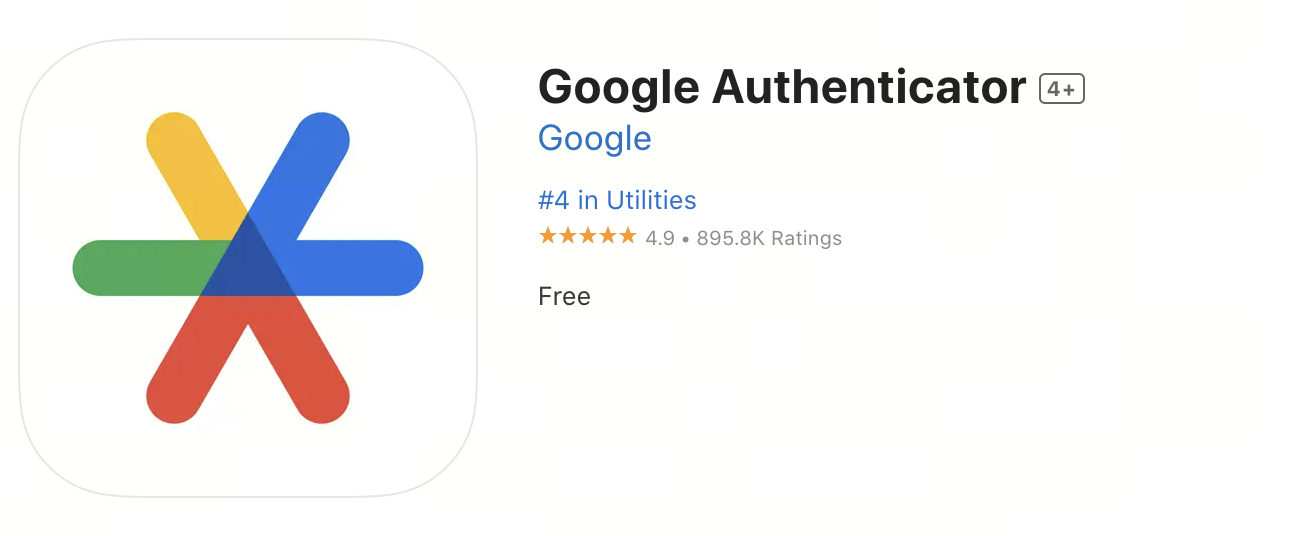
Google Authenticator là một công cụ xác thực hai yếu tố (2FA) được sử dụng để tạo mã xác minh động (TOTP). Nó có thể nâng cao đáng kể tính bảo mật của các tài khoản và được sử dụng rộng rãi để bảo vệ đăng nhập trên các nền tảng như email, sàn giao dịch và mạng xã hội.
Tại sao chuyển Authenticator sang điện thoại mới?
Nhiều người quên đồng bộ hóa ứng dụng xác thực khi chuyển sang điện thoại mới, điều này có thể dẫn đến việc không thể đăng nhập vào tài khoản của họ. Để ngăn chặn việc khóa tài khoản, chúng ta phải hoàn tất việc chuyển giao Google Authenticator trong khi điện thoại cũ vẫn còn khả dụng.
Công việc chuẩn bị trước khi chuyển nhượng
Trước khi bạn bắt đầu, vui lòng đảm bảo:
- Chiếc điện thoại cũ vẫn có thể sử dụng bình thường và có thể mở ứng dụng xác thực.
- Điện thoại mới đã tải xuống và cài đặt ứng dụng Google Authenticator (chỉ cần tìm kiếm "Google Authenticator" trong App Store hoặc Google Play).
- Chuẩn bị thông tin đăng nhập cho tài khoản của bạn, đặc biệt là cho các nền tảng có kích hoạt 2FA (chẳng hạn như Gmail, Gate, Binance, v.v.).
Nên sử dụng ảnh chụp màn hình hoặc giấy và bút để ghi lại thông tin liên kết tài khoản để tham khảo trong tương lai.
Cách chuyển tài khoản trong Google Authenticator
Các bước như sau:
1. Mở Google Authenticator trên điện thoại cũ của bạn: Nhấn vào biểu tượng “menu” ở góc trên bên trái (ba dòng), và chọn “Chuyển tài khoản.”
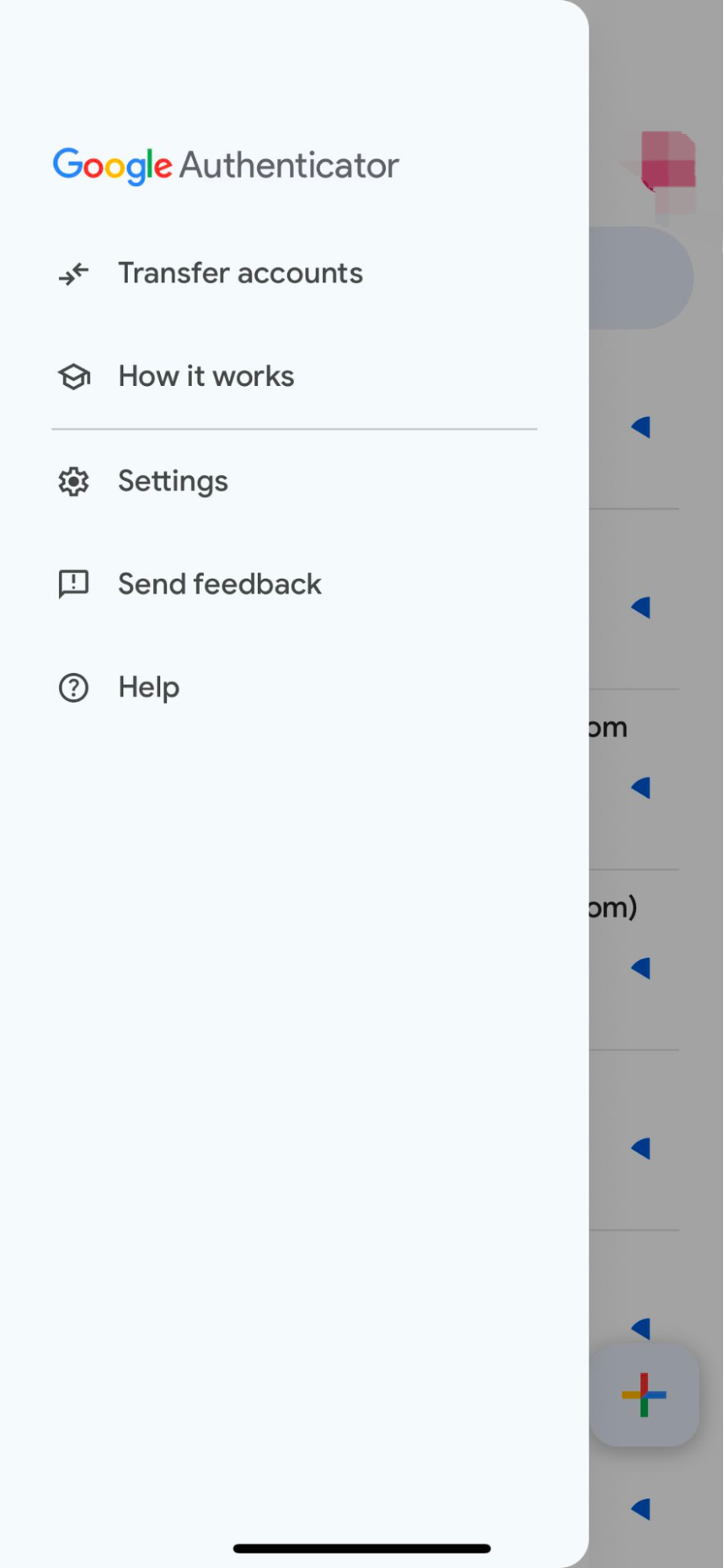
2. Chọn "Xuất Tài Khoản": Chọn các tài khoản bạn muốn chuyển dựa trên các hướng dẫn (cho phép chọn nhiều), sau đó nhấn "Tiếp theo".
3. Hệ thống sẽ tạo một mã QR: Mã QR này chứa thông tin 2FA cho tất cả các tài khoản được chọn.
4. Mở Google Authenticator trên điện thoại mới của bạn: Nhấn "Bắt đầu", sau đó chọn "Nhập từ tài khoản hiện có" hoặc "Quét mã QR."
5. Quét mã QR trên điện thoại cũ: Sau khi quét xong, điện thoại mới sẽ hoàn tất việc chuyển khoản.
6. Xác nhận thành công: Mã xác minh sẽ xuất hiện ngay lập tức trên thiết bị mới, và được khuyến nghị thử đăng nhập vào nền tảng dịch vụ đã liên kết để kiểm tra ngay lập tức.
7. Xóa dữ liệu Xác thực khỏi điện thoại cũ (tùy chọn): Đảm bảo rằng điện thoại mới hoạt động bình thường trước khi xóa thông tin liên kết trên thiết bị cũ.
Câu hỏi thường gặp và các biện pháp phòng ngừa
- Những gì cần làm nếu một chiếc điện thoại cũ bị mất: Nên nhanh chóng thực hiện quy trình "Khôi phục Tài khoản" của nền tảng và cung cấp xác thực để解除 2FA 绑定.
- Google Authenticator có tính năng sao lưu không: phiên bản mới hỗ trợ sao lưu đám mây (cần liên kết tài khoản Google) để ngăn chặn mất dữ liệu.
- Có thể sử dụng trên nhiều điện thoại cùng một lúc: Về nguyên tắc, việc chia sẻ Authenticator trên nhiều thiết bị là không được khuyến nghị, nhưng về mặt kỹ thuật, nó có thể được đồng bộ hóa bằng cách quét cùng một mã QR.





